
Sinkronizacija slika u iTunesu na PC računalu s uređajima
Ako imate iPhone, iPad ili iPod sa zaslonom u boji, možete mu koristeći iTunes dodati digitalne fotografije
iPhone, iPad i neke modele iPoda možete spojiti na TV kako biste vidjeli fotografije.
Savjet: Ako već koristite iCloud foto na računalu i uređajima, vaše se fotografije automatski sinkroniziraju. Pogledajte članak Apple podrške Postavljanje i upotreba značajke iCloud Foto za Windows PC.
Spojite svoj uređaj na svoje računalo.
Svoj uređaj možete spojiti koristeći USB ili USB-C kabel ili Wi-Fi mrežu. Za uključivanje Wi-Fi sinkronizacije pogledajte Sinkroniziranje iTunes sadržaja na PC računalu s uređajima na Wi-Fi mreži.
U aplikaciji iTunes
 na svojem PC računalu, kliknite tipku Uređaj pri vrhu prozora iTunes s lijeve strane.
na svojem PC računalu, kliknite tipku Uređaj pri vrhu prozora iTunes s lijeve strane.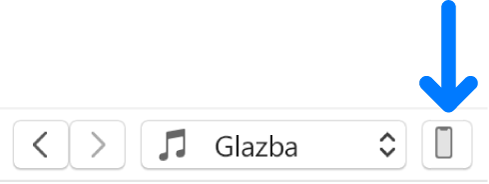
Kliknite Fotografije.
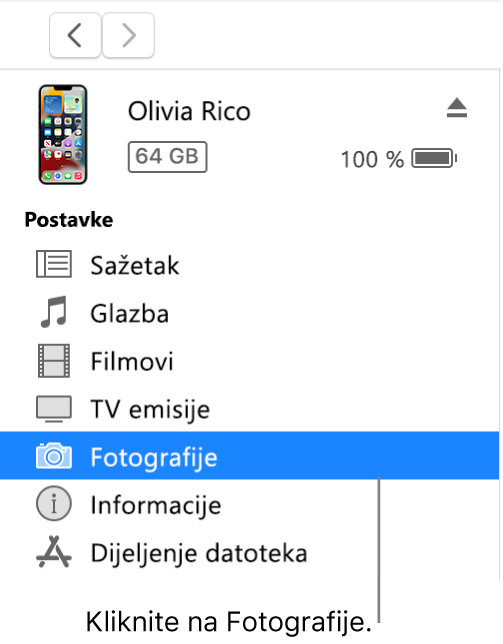
Označite Sinkroniziraj fotografije i zatim u skočnom izborniku odaberite album ili mapu.
Ako ne vidite Sinkroniziraj fotografije, koristite iCloud fotografije za dijeljenje svojih fotografija pa ne morate sinkronizirati svoje fotografije koristeći iTunes.
Koristite li Adobe Photoshop Album ili Adobe Photoshop Elements, možete eksportirati fotografije izravno iz tih aplikacija na svoj uređaj odabirom Photoshop Album ili Photoshop Elements iz skočnog izbornika.
Izaberite želite li premjestiti sve svoje mape ili albume, ili samo odabrane mape ili albume.
Kako biste na svoj iPod premjestili i verzije tih fotografija u punoj razlučivosti, odaberite opciju "Uključi fotografije u punoj razlučivosti". Ova je opcija dostupna samo na uređajima iPod classic i iPod nano.
Napomena: Kako biste premjestili fotografije u punoj razlučivosti sa svog iPoda na drugo računalo, zatim označite "Omogući uporabu diska" u prozoru Sažetak. Pogledajte Podešavanje iPoda kao tvrdog diska.
Kad ste spremni za sinkronizaciju, kliknite Primijeni.
Ako prvi put dodajete fotografije na svoj iPhone, iPad ili iPod, to bi moglo potrajati, no sljedeće bi sinkronizacije trebale biti brže.
Za dodatne informacije o sinkroniziranju pogledajte upute za upotrebu iPhone, iPad ili iPod touch uređaja. Za uređaj na kojem se ne nalazi najnovija verzija iOS-a ili iPadOS-a preuzmite upute za upotrebu na internetskoj stranici priručnika Apple podrške.
Važno: Prije odspajanja uređaja s računala kliknite tipku Izbaci ![]() .
.